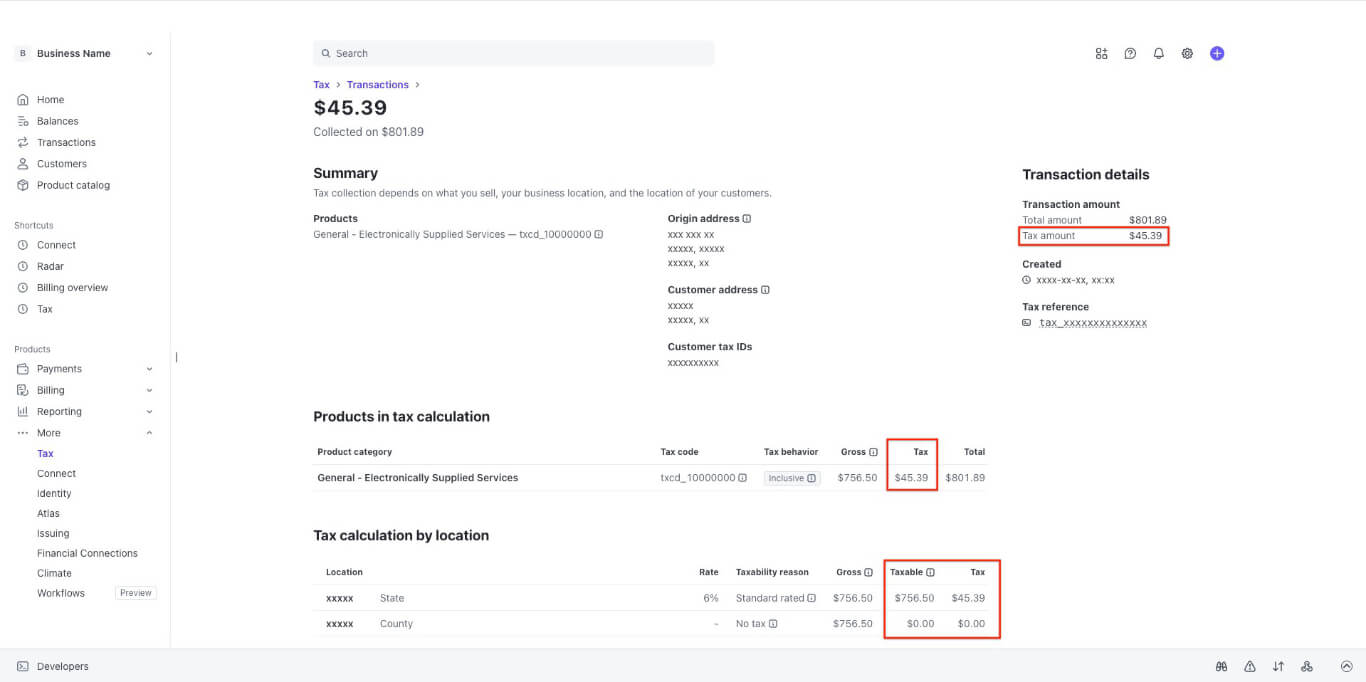MemberPress incorpora una función para gestionar los impuestos, que puede utilizar para configurar manualmente los impuestos de afiliación. Alternativamente, si Stripe está conectado con MemberPress en su sitio, puede utilizar Stripe Tax para calcular sus impuestos automáticamente.
Este documento le explicará cómo configurar la integración de Stripe Tax y cómo utilizarla en su sitio web.
Cubierto en este artículo:
Impuesto Stripe
Stripe Tax proporciona cálculos automáticos de impuestos en sus pagos únicos y recurrentes. Con la integración de MemberPress, estos cálculos se realizan directamente en las páginas de registro (pago) de MemberPress.
Debe activar Stripe Tax en su cuenta de Stripe para utilizarlo con MemberPress:
- Inicie sesión en su cuenta de Stripe y vaya a la página de configuración haciendo clic en "engranaje"en la esquina superior derecha de la página;
- En el Ajustes en la página Impuesto haga clic en Ajustes:
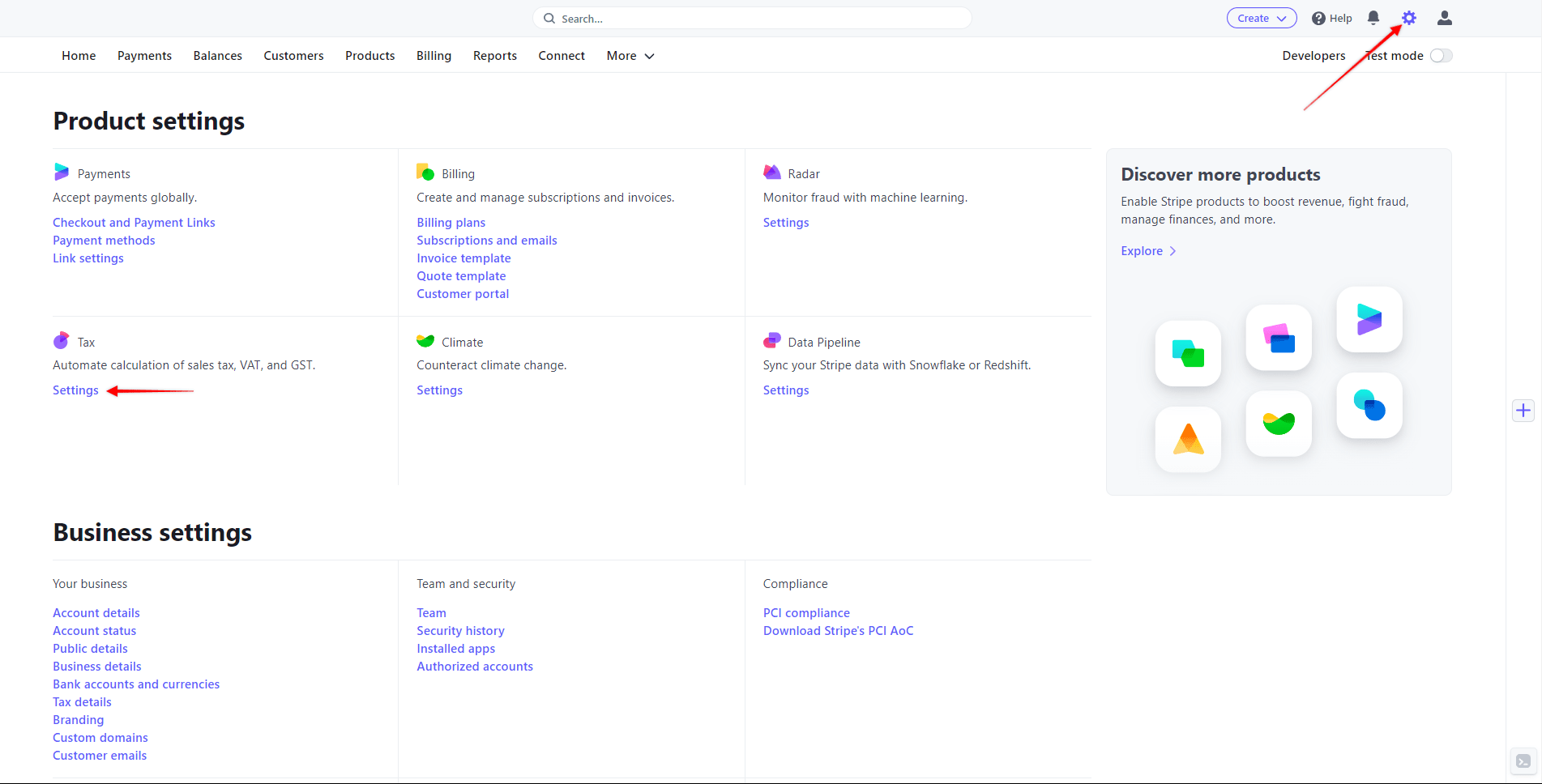
- Aquí, tiene que añadir su Dirección de origen. Esta es la dirección de su empresa, y se utilizará para el cálculo de impuestos. Para añadir la dirección, haga clic en el botón Añadir dirección de origen enlace:
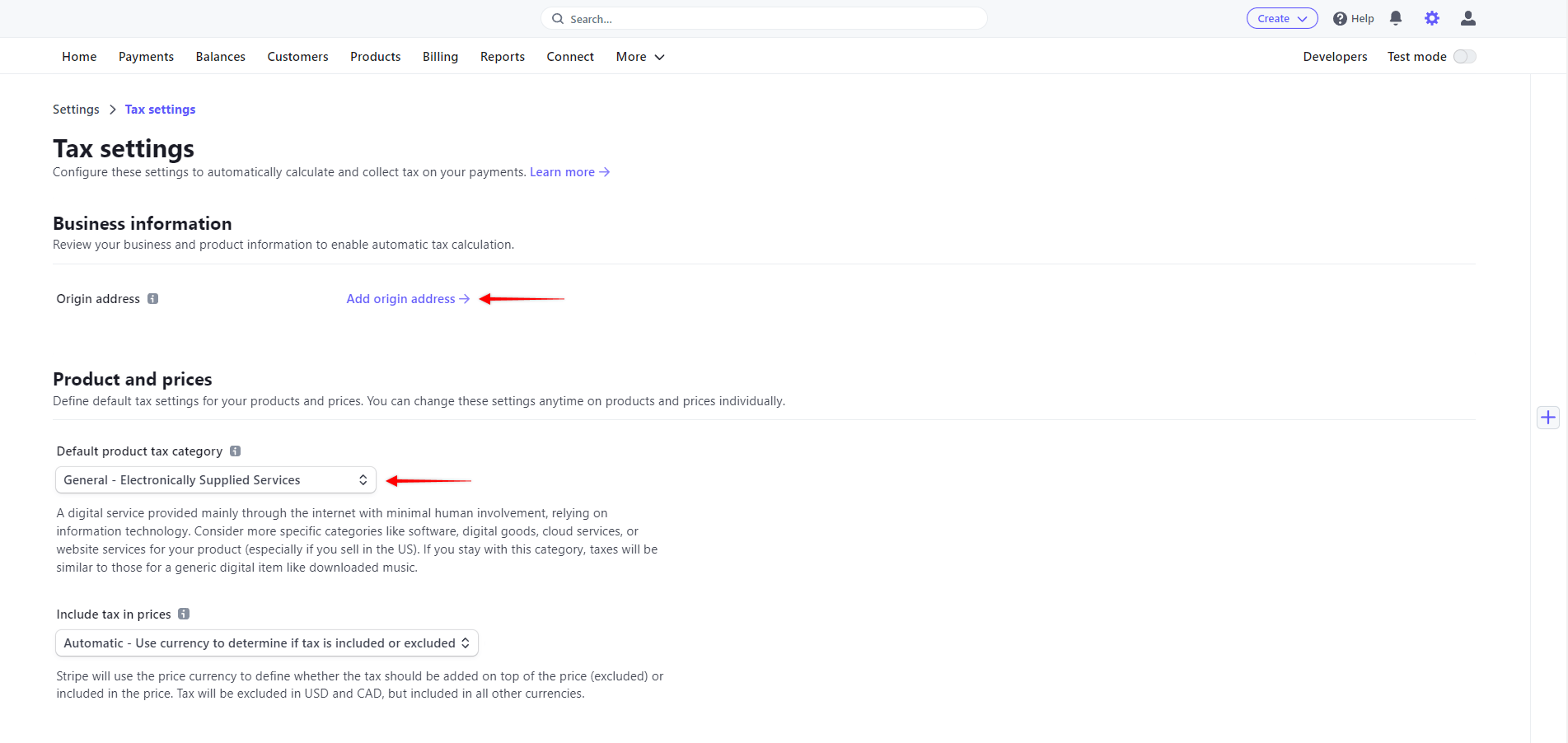
- A continuación, elija la opción Categoría fiscal por defecto del producto. En el menú desplegable, seleccione la categoría fiscal que más se ajuste a su empresa. A menudo, las compras de socios se incluyen en General - Servicios suministrados electrónicamenteAsí que, como ejemplo, seleccionamos esta categoría. Esta será su Categoría fiscal por defecto:
Por defecto, su Dirección de origen se utiliza automáticamente como la dirección en la que tiene obligaciones fiscales. Si su empresa está registrada ante las autoridades fiscales en varias jurisdicciones, deberá añadir esos registros adicionales a su cuenta de Stripe (Impuesto > Inscripciones). Encontrará más información en inscripciones fiscales en la documentación de Stripe.
Activar Stripe Tax en MemberPress
Ahora que ha habilitado Stripe Tax en su cuenta de Stripe, necesita habilitarlo en MemberPress.
Antes de activar el impuesto Stripe, debe conectar Stripe al plugin MemberPress en su sitio web.
Una vez que haya creado al menos una pasarela Stripe en MemberPress > Ajustes > Pagos y ha conectado correctamente su cuenta de Stripe, puede proceder a habilitar Stripe Tax:
- En el panel de control de WordPress, vaya a MemberPress > Ajustes > Impuestos ficha. Si los impuestos aún no están activados, haga clic en la casilla situada junto a la opción Activar el cálculo de impuestos opción:
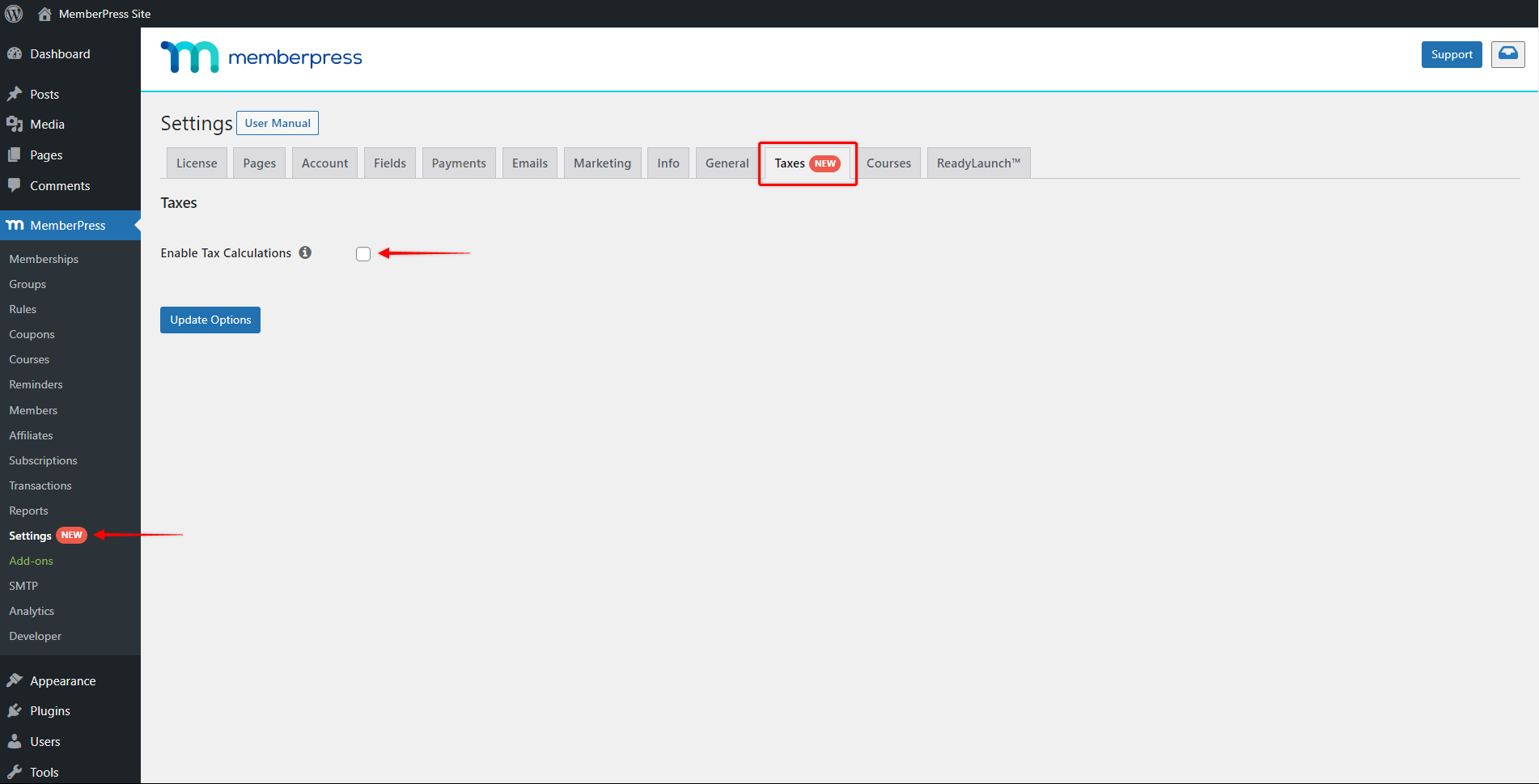
- Elija si desea que los impuestos se excluyan o se incluyan en el precio de su afiliación, haciendo clic en el botón Precios con IVA y seleccione la opción que prefiera.
- A continuación, compruebe Activar Stripe Tax opción:
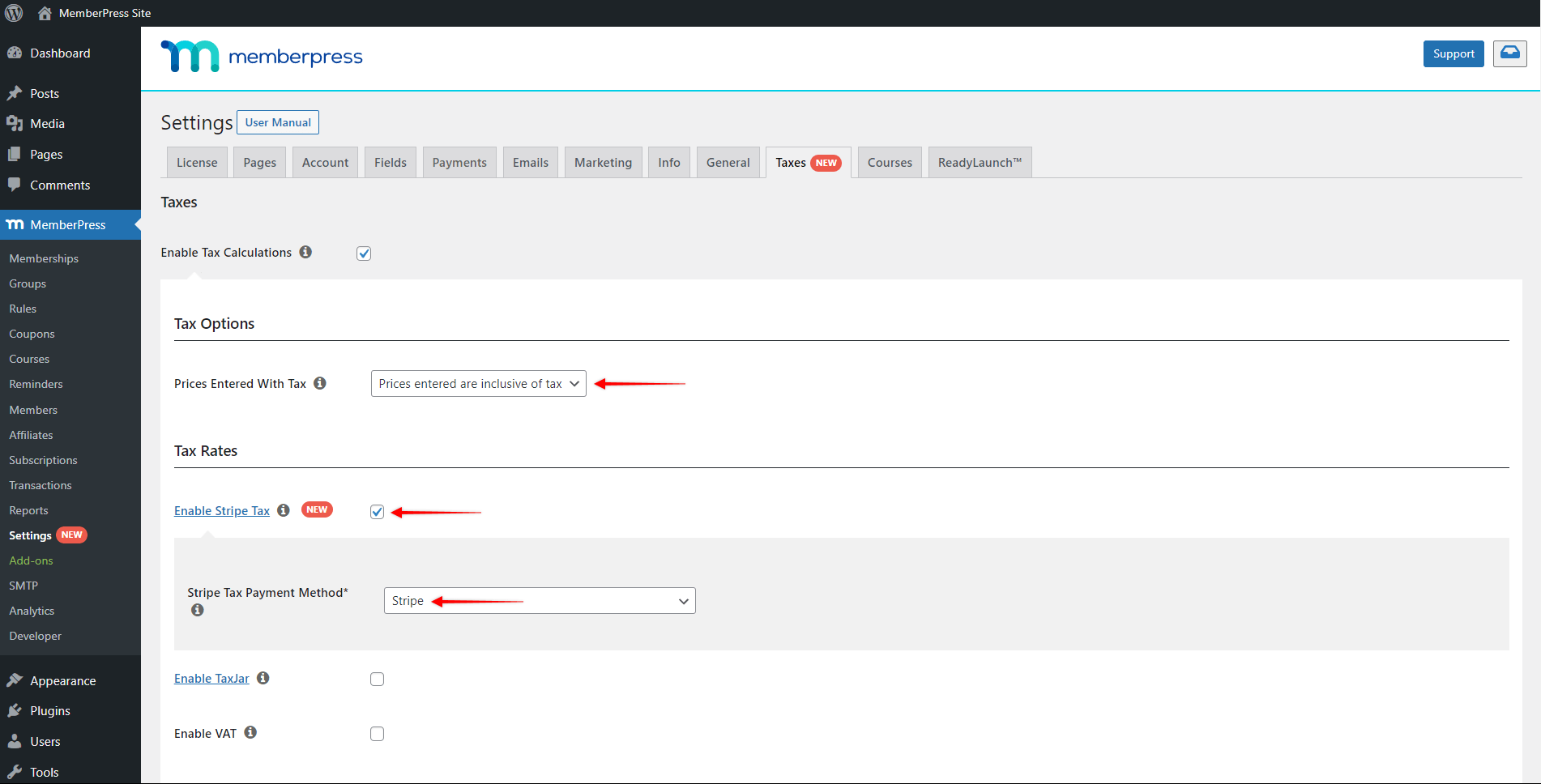
- En virtud de la Método de pago de impuestos StripeSeleccione la pasarela de pago de Stripe con la que desea utilizar Stripe Tax.
- Haga clic en Opciones de actualización para guardar los cambios.
IVA con banda impositiva
También puede utilizar Stripe Tax para calcular el IVA de sus afiliaciones. Si habilita el cálculo del IVA en la configuración de MemberPress (el botón "Activar el IVA"), los campos de IVA MemberPress serán visibles en sus páginas de registro.
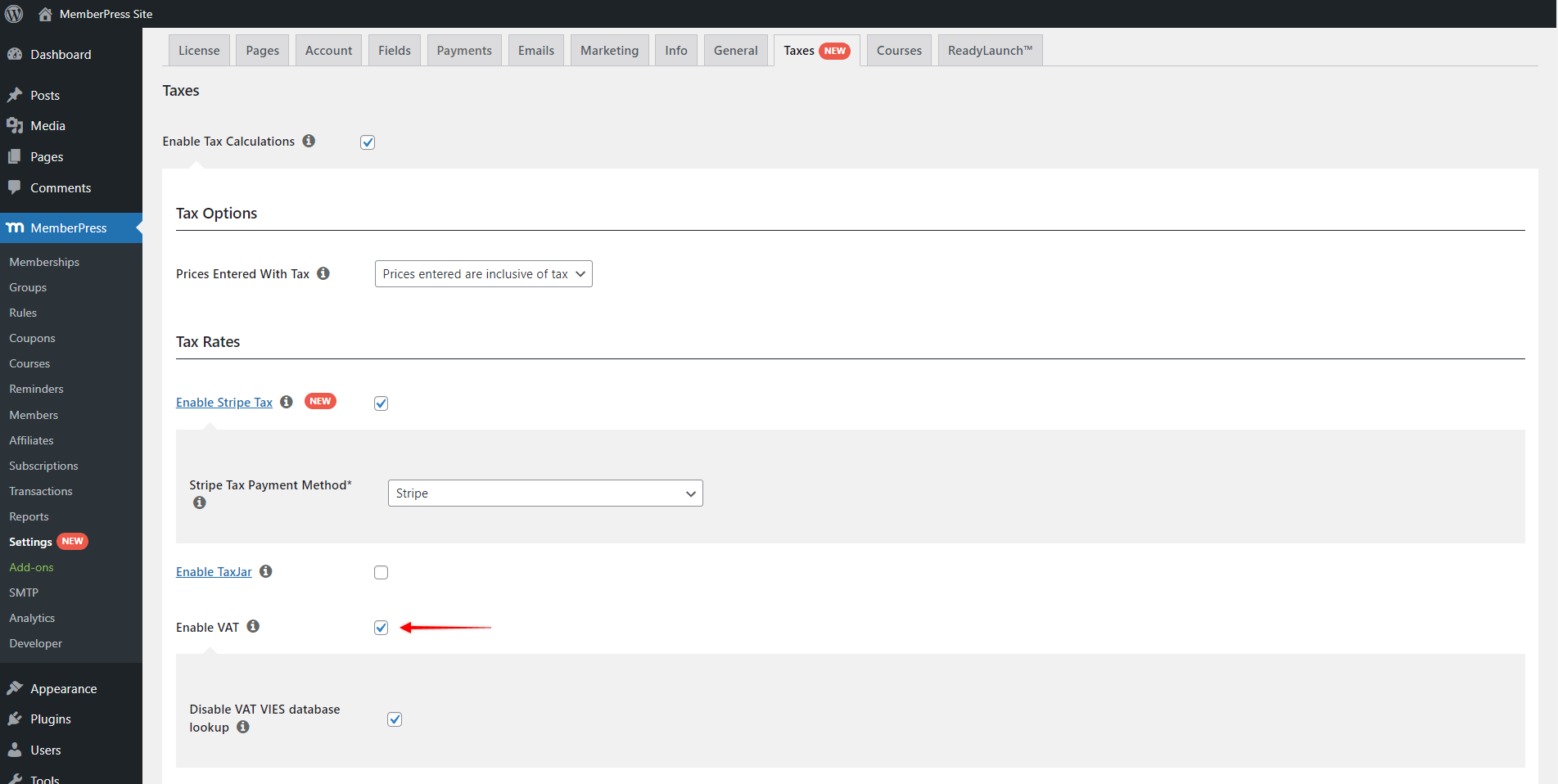
Stripe calculará los impuestos en función del número de IVA del usuario añadido a estos campos de IVA.
Configuración de impuestos por afiliación
Junto a los ajustes generales de Stripe Tax, puede aplicar ajustes de impuestos específicos a cada una de sus afiliaciones:
- Vaya a Panel de control > MemberPress > Afiliaciones y haga clic en el botón Editar para empezar a editar su afiliación;
- Desplácese hasta Opciones de afiliación y haga clic en el botón Avanzado ficha:
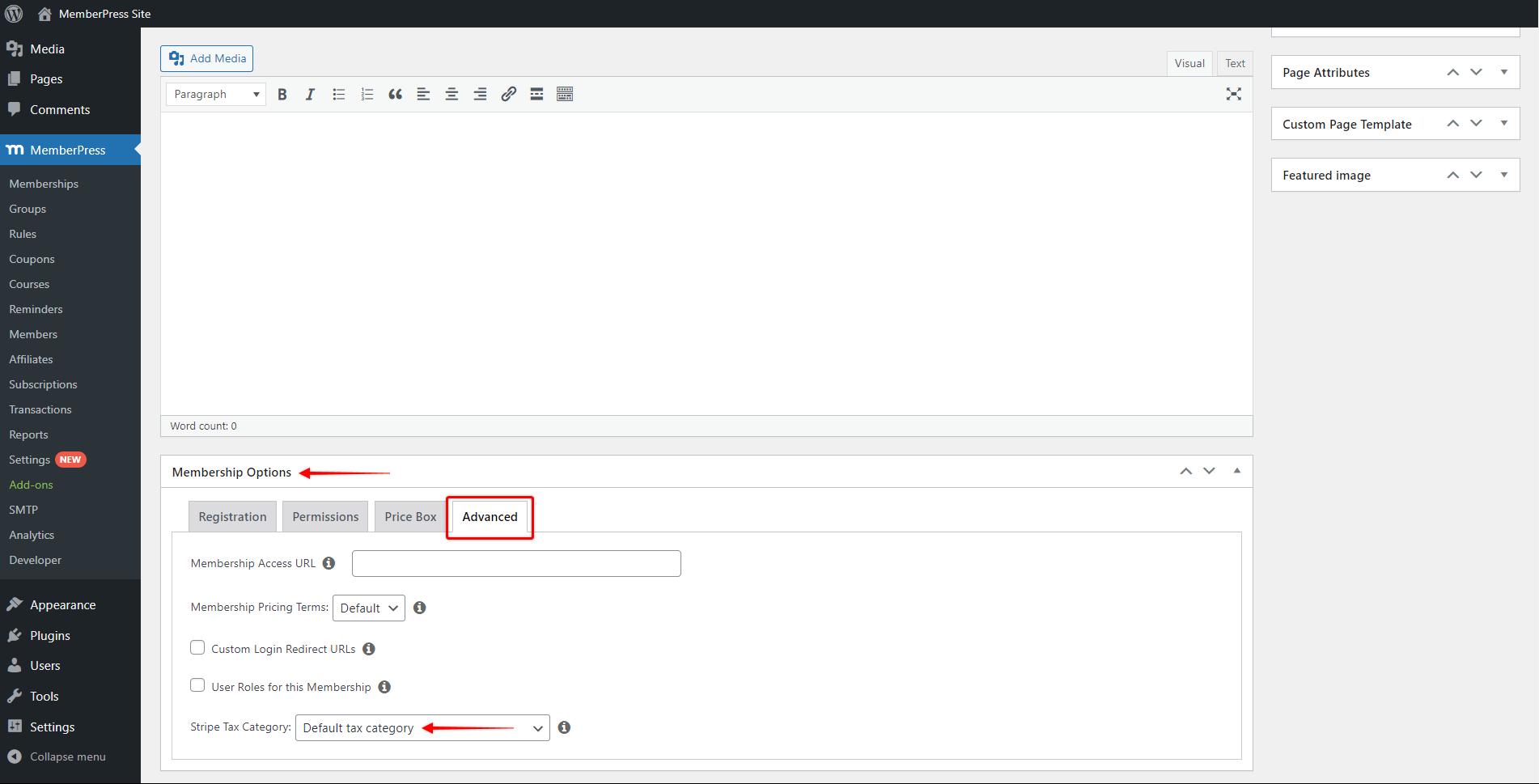
- En virtud de la Categoría fiscal seleccione la categoría fiscal que desea aplicar específicamente a esta afiliación;
- Haga clic en el botón Actualización para guardar los cambios.
Por defecto, las afiliaciones utilizarán el Categoría fiscal por defecto que haya configurado en su cuenta Stripe (el Categoría fiscal por defecto del producto en la Configuración de impuestos). La categoría fiscal por defecto se utiliza para todas sus afiliaciones a menos que establezca una categoría fiscal diferente específicamente para afiliaciones individuales.
Aquí, bajo el Categoría fiscal tendrá algunas de las categorías fiscales más comunes. En caso necesario, también puede elegir la opción A medida y añada la categoría que necesite. En este caso, verá el campo adicional "Introducir código fiscal personalizado" para añadir el código de la categoría fiscal que necesite.
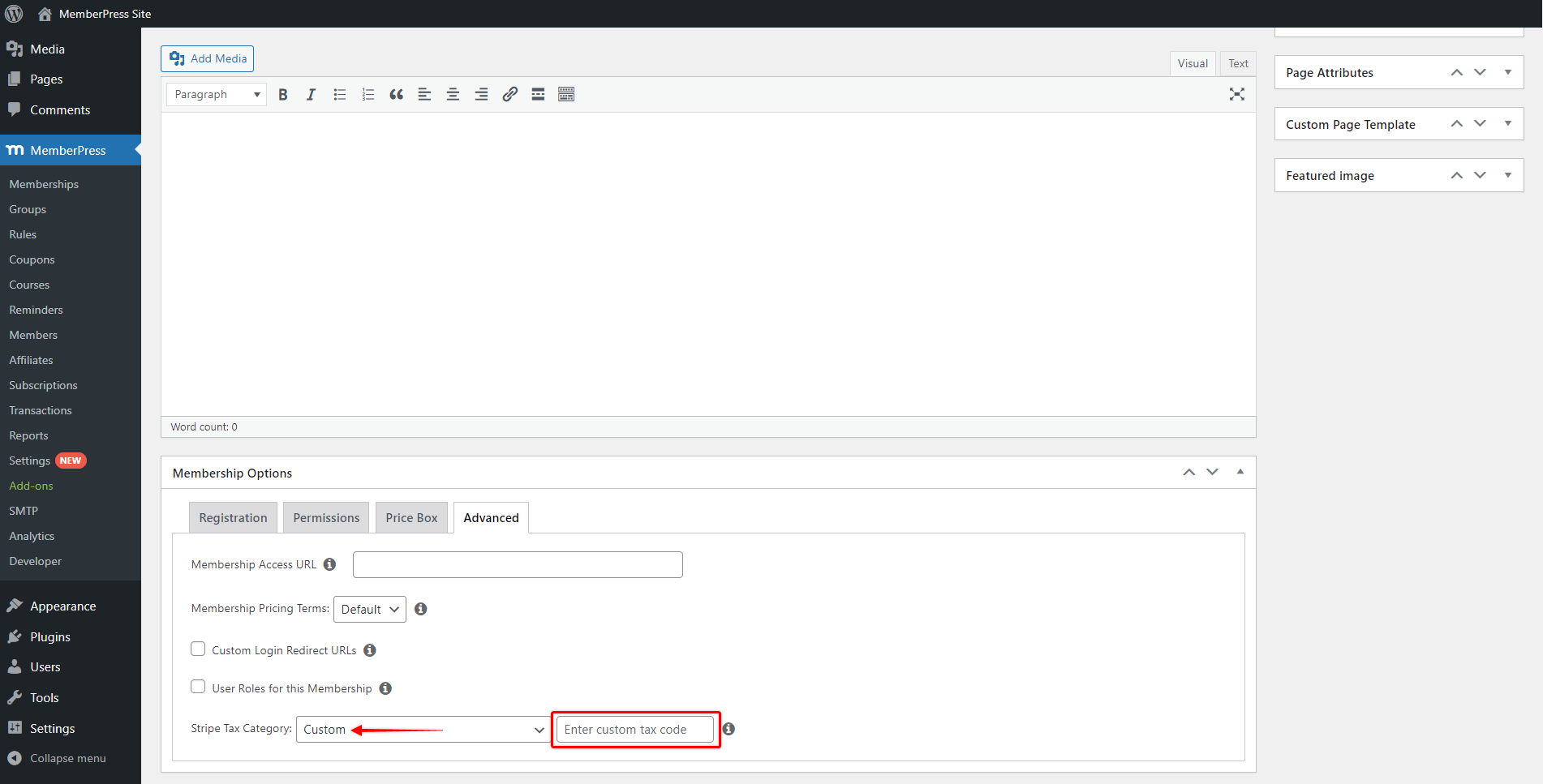
Puede encontrar el lista de todos los códigos de categoría fiscal de Stripe disponibles en su documentación.
Además, si alguna de sus afiliaciones debe estar exenta de impuestos, siga estos pasos:
- Comience a editar la afiliación que debe estar exenta de impuestos (en Panel de control > MemberPress > Afiliaciones);
- Desplácese hasta Opciones de afiliación y haga clic en el botón Inscripción ficha:
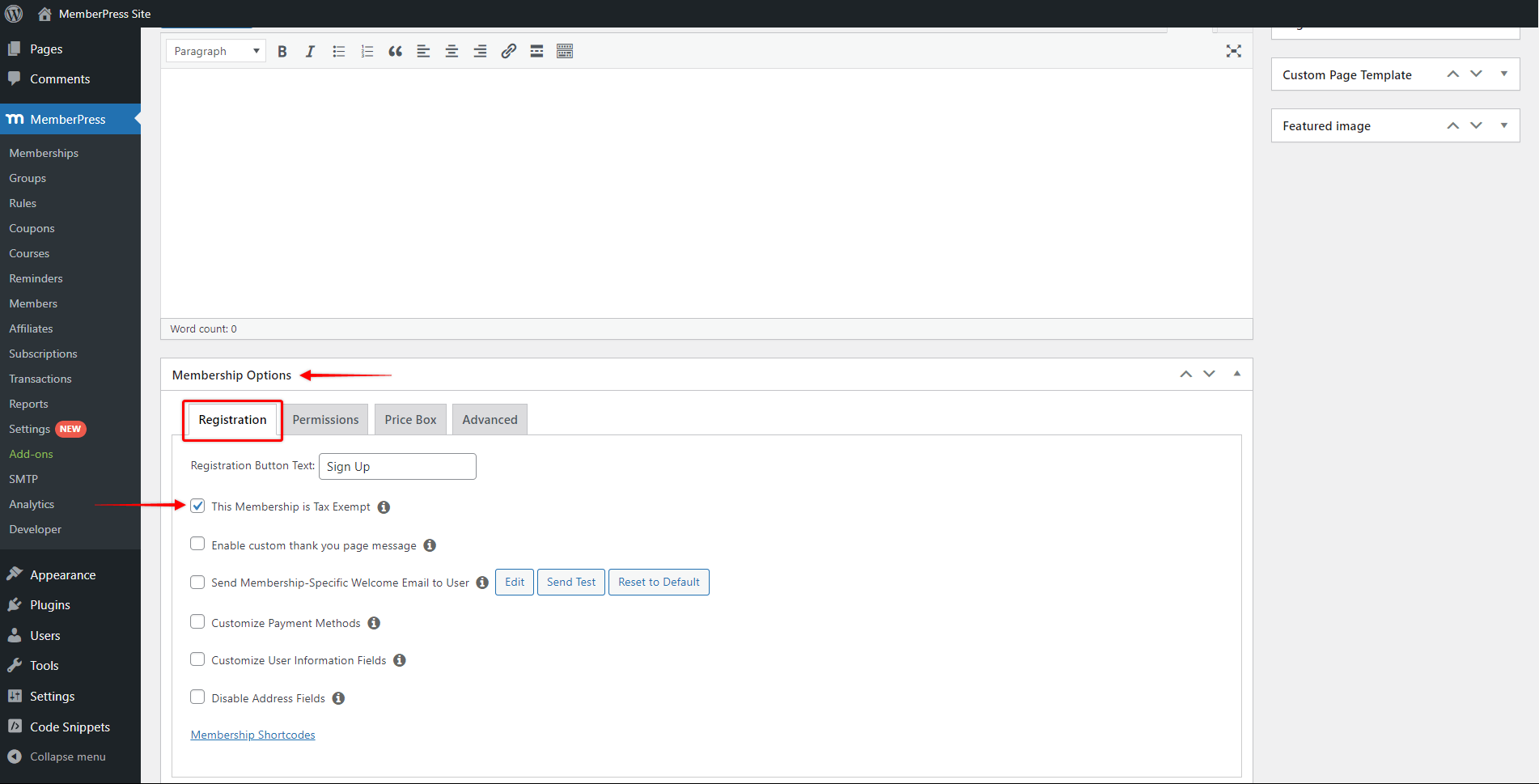
- Haga clic en la casilla situada junto al Esta afiliación está exenta de impuestos para activarlo.
- Haga clic en el botón Actualización para guardar los cambios.
Uso de Stripe Tax
Cuando se habilita Stripe Tax en los ajustes de MemberPress, el área de factura por defecto en sus páginas de registro de miembros será reemplazada por el cálculo de Stripe Tax.
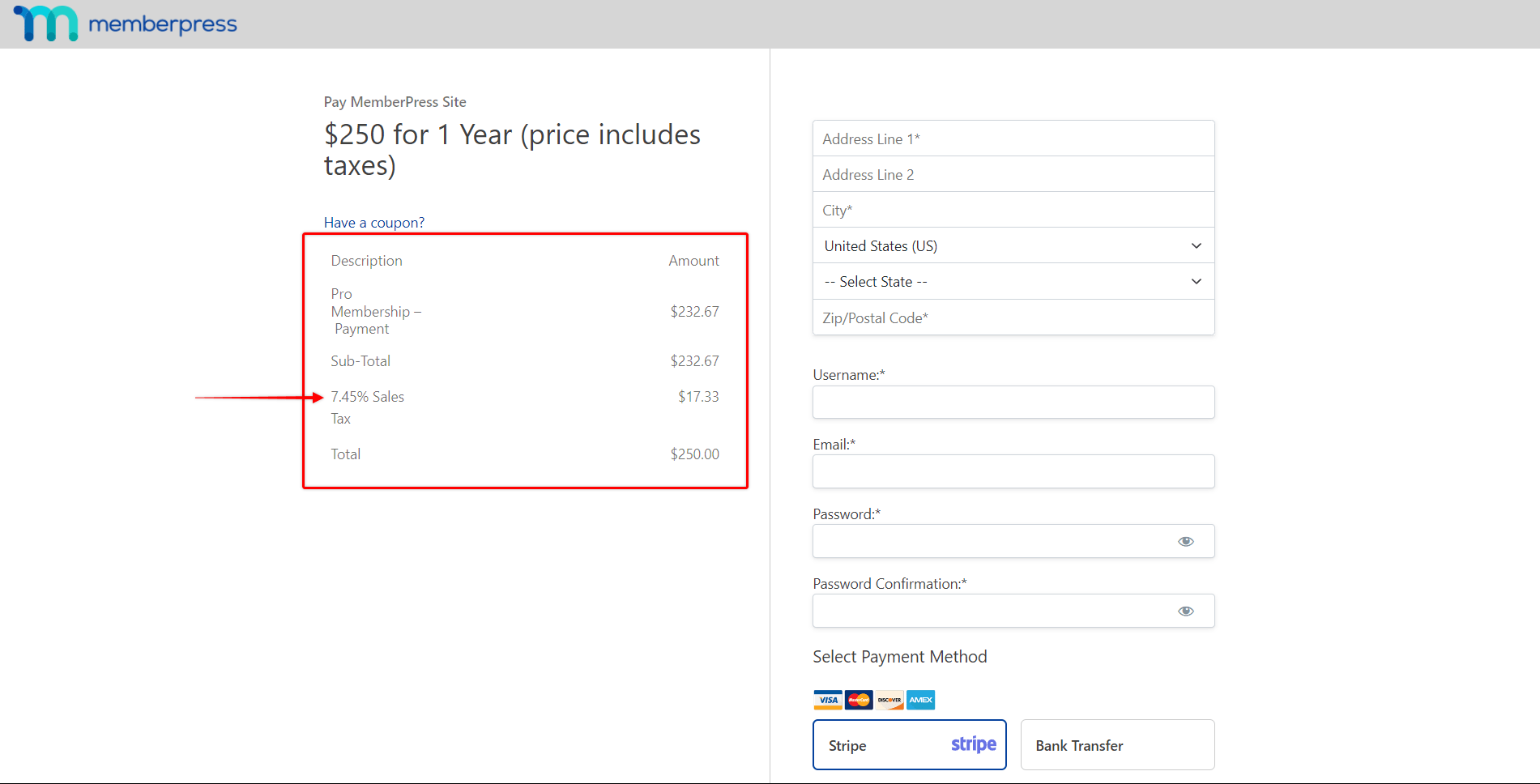
Estos datos se aplicarán a la transacción de afiliación creada tanto en su cuenta de Stripe como en el backend de MemberPress (Dashboard > MemberPress > Transactions).
Stripe calculará los impuestos en función de su configuración y de los datos de registro de su cuenta de Stripe. Estos cálculos se realizan automáticamente siguiendo normas y umbrales de registro fiscal predefinidos para cada ubicación.
Además, podría tener otras pasarelas de pago (PayPal, Authorize.net, pasarela sin conexión, etc.) disponible en sus páginas de registro de miembros junto a Stripe. Stripe Tax se utilizará con cualquiera de estas pasarelas de forma inmediata.
Precios de los impuestos de Stripe
Aunque MemberPress viene con la integración de Stripe Tax incorporada, el uso de la API de Stripe Tax no es gratuito.
Stripe le cobrará un $0,50 por transacciónpara un máximo de 10 llamadas a la API por transacción. Cada la llamada adicional a la API cuesta $0.05.
Normalmente, Las transacciones MemberPress utilizarán 2 o 3 llamadas a la API por transacciónPor lo tanto, en este caso no debería haber ningún gasto adicional por transacción MemberPress. Al final de cada mes, se le reembolsarán hasta 10 llamadas a la API utilizadas por transacción.
El número de llamadas a la API utilizadas para cada transacción es variable y depende de todas las acciones realizadas durante el proceso de compra. Junto a las 2 o 3 llamadas habituales que utiliza MemberPress, cada vez que se modifiquen datos relacionados con el cálculo de impuestos en la página de registro, se utilizará una llamada adicional a la API para volver a calcular los impuestos.
Por ejemplo, si su cliente cambia su dirección en la página de pago/registro, esto requeriría una llamada más a la API para comprobar los impuestos aplicables en Stripe para la nueva dirección añadida. Por lo tanto, cada vez que se cambia un campo de dirección, se utilizaría una llamada API de cálculo de impuestos más.
Además, el Las llamadas a la API se utilizarán si un cliente rellena su dirección, pero no completa con éxito la compra.. En este caso, no se cobraría la comisión de transacción, ya que la compra no se completó.
Además, el $0,50 por transacción sólo se cobra en los lugares en los que usted, como propietario del sitio, está registrado a efectos fiscales.. En los casos en que sus registros fiscales activos no cubran la dirección del miembro, Stripe no le cobrará por estas transacciones (ya que aquí no se calcularán los impuestos).
El mismo $0,50 por se cobrarán gastos de transacción para cada transacción independientemente de la pasarela de pago utilizada en su página de inscripción.
Encontrará más información en Precios de impuestos de Stripe en su documentación.
Ejemplo de tarificación fiscal de Stripe
Para ilustrarlo, supongamos que en el mes anterior tuvo 100 transacciones en ubicaciones registradas. Cada transacción de MemerPress utilizó dos llamadas a la API. En consecuencia, el cargo por 100 transacciones sería:
$0.50 (comisión por transacción) X 100 (transacciones) = $50 (para todo el mes)
Aquí, para cada transacción, MemberPress utilizó sólo 2 llamadas a la API por transacción:
2 (llamadas a la API utilizadas por transacción) X 100 (transacciones) = 200 llamadas API utilizadas (para todo el mes)
200 (llamadas API utilizadas) X $0.05 (tasa por llamada a la API) = $10 para las llamadas API utilizadas (para todo el mes)
Dado que la cuota gratuita es de 10 llamadas a la API por transacción, su cuota mensual total es de 1000 llamadas a la API (100 transacciones X 10 llamadas API por transacción = 1000 llamadas API). En consecuencia, se le reembolsarán $10 por las llamadas API utilizadas dentro de su cuota gratuita al final del mes.
Así, para este ejemplo, pagará $50 por utilizar la tasa Stripe durante todo el mes.
Impuesto Stripe en Modo Test
Ahora puede probar los cálculos de impuestos Stripe en un Stripe Modo de prueba. Esto le permitirá verificar que su integración Stripe con MemberPress es correcta. Además, puede revisar los cálculos de impuestos que se producirán cuando un miembro se suscriba a una de sus afiliaciones.
Para ello, siga los pasos que se indican a continuación:
- Ir a WordPress Dashboard > MemberPress > Ajustes > Pasarela de pago Stripe.
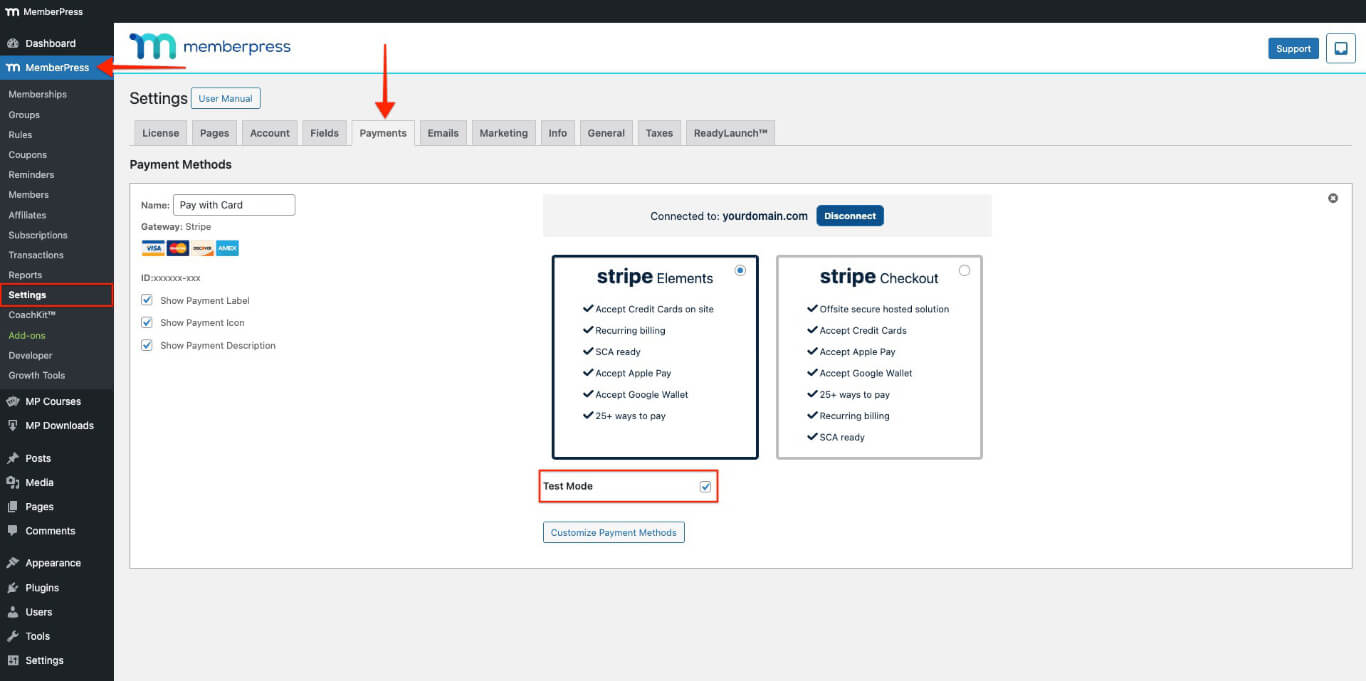
- Habilitar el Modo de prueba opción.
- Haga clic en el botón Opciones de actualización botón.
- Conéctese a su Stripe cuenta.
- Cambie su cuenta al modo de prueba accediendo a la sección Conmutador de cuentas > Cambiar a sandbox > Modo de prueba.
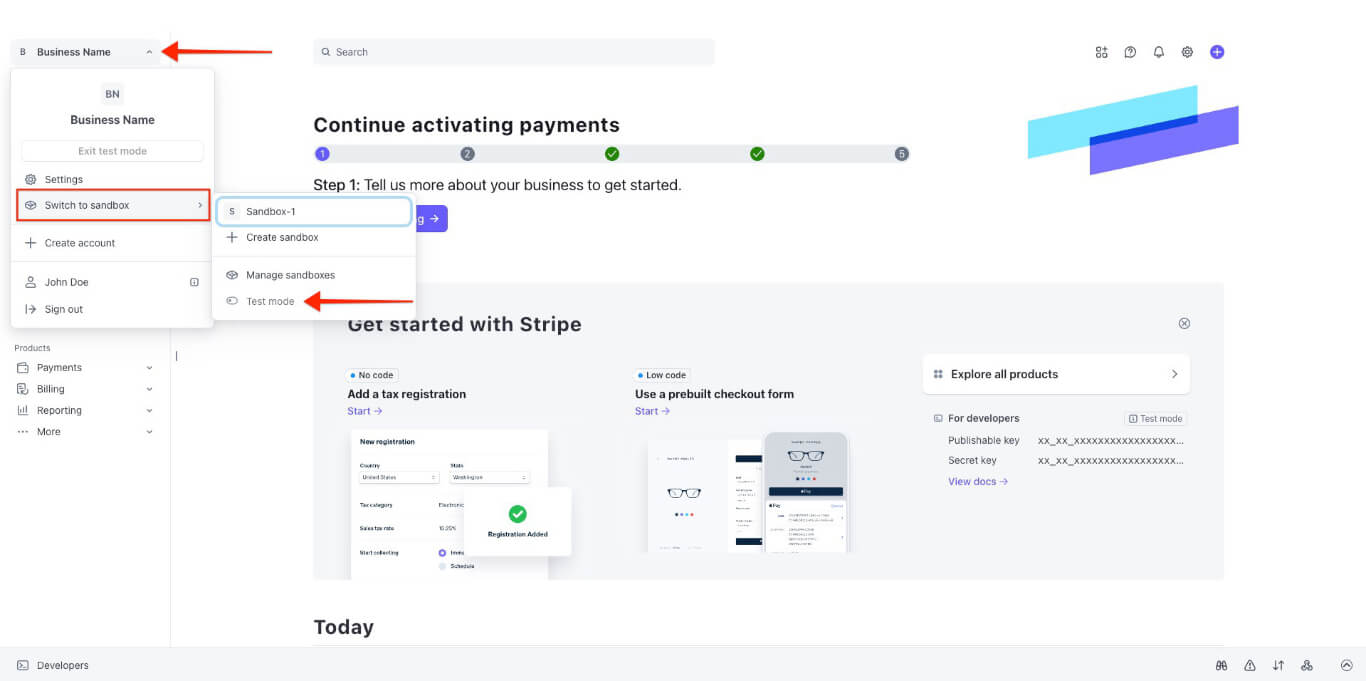
- A continuación, vaya a Stripe Cuadro de mandos > Configuración > Impuestos.
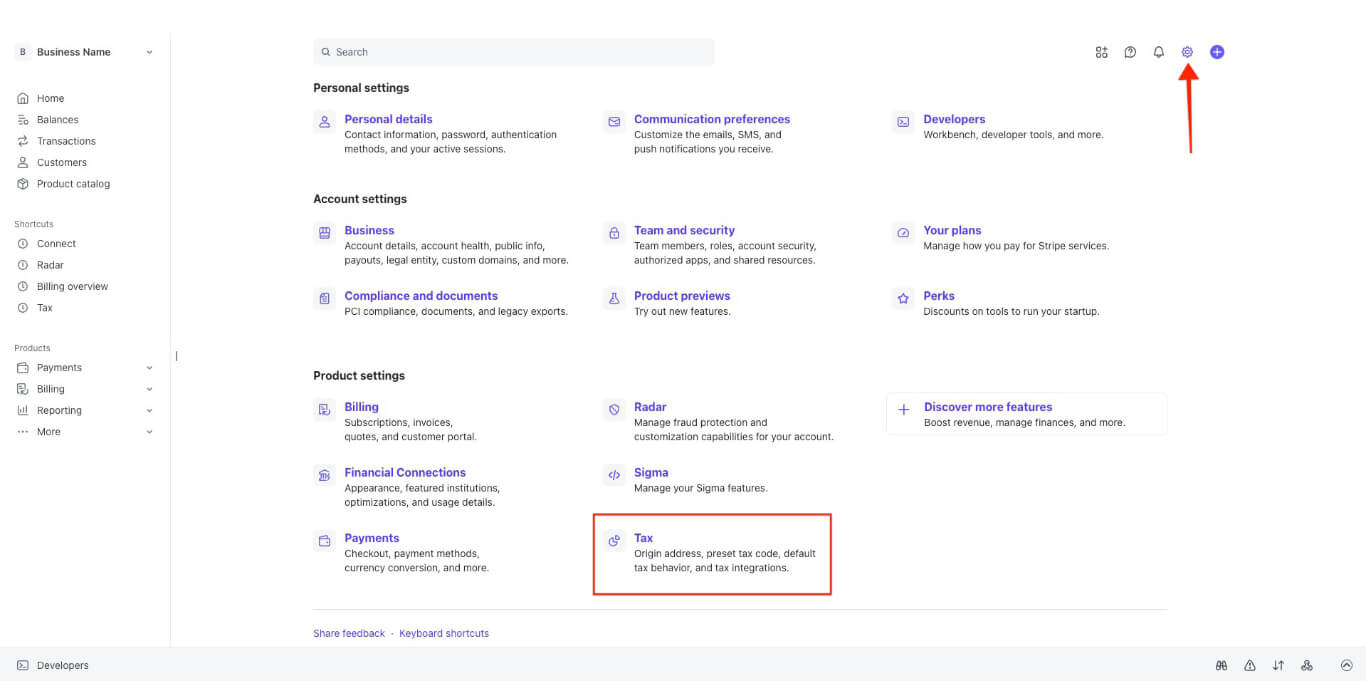
- Desde el Pestaña Integraciones, activar el Utilizar el impuesto automático si aún no está activada.
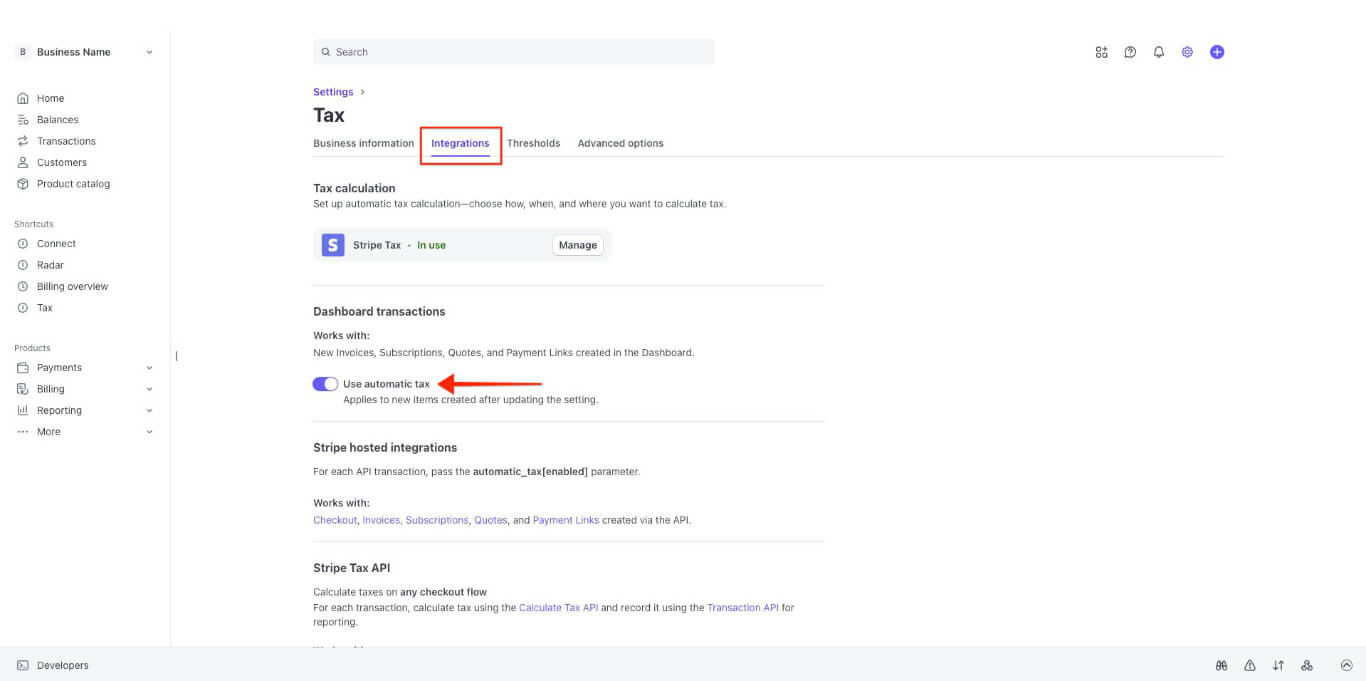
- Vaya a Stripe Panel > Productos > Más > Impuestos.
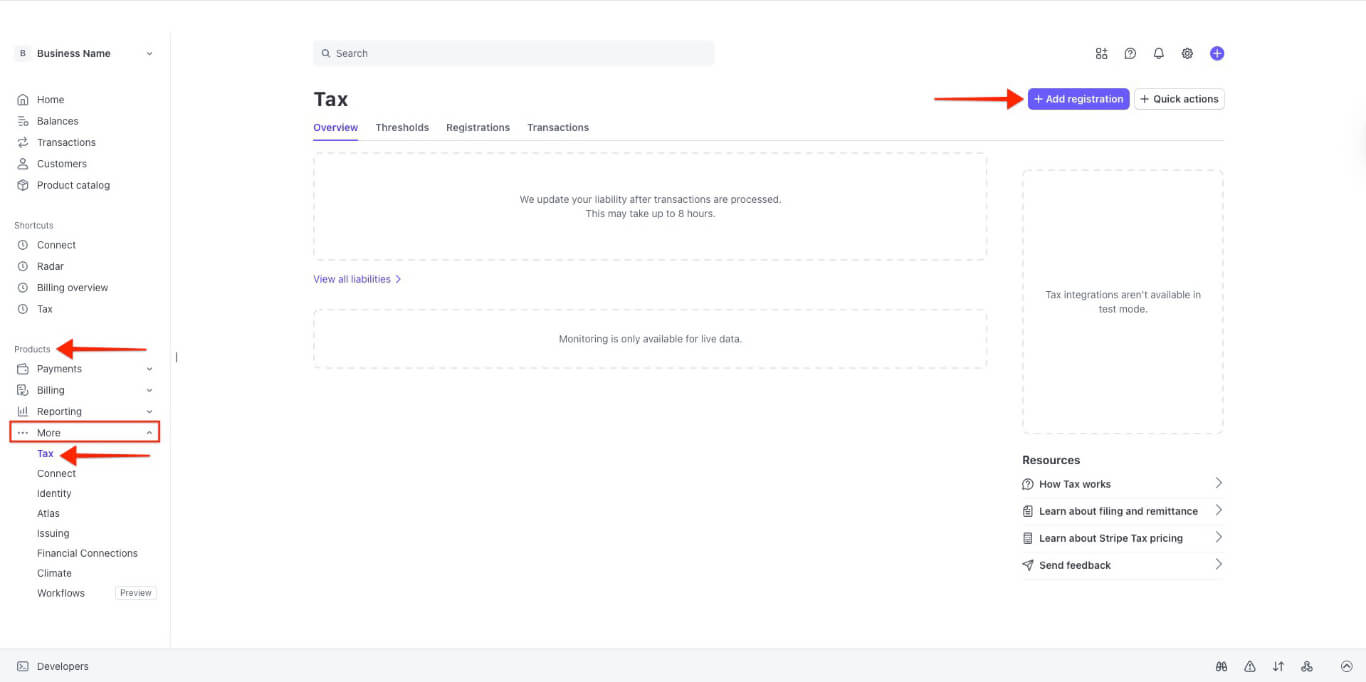
- Haga clic en el botón + Añadir inscripción botón.
- Añada un registro fiscal seleccionando la ubicación en la que ha registrado su empresa para recaudar impuestos.
- Seleccione Ya me he registrado para el ¿Cómo desea registrarse? ajuste.
- Elija el Inmediatamente opción para Impuesto sobre las ventas ajustes.

- Haga clic en el botón Empieza a recoger botón.
- Ahora puede probar la integración abriendo una cuenta MemberPress en una ventana privada y registrándose con datos de usuario ficticios.
- Utilice la números de tarjeta de prueba proporcionados por Stripe al pagar.
- Revise el pago y el cálculo de impuestos navegando a la página Stripe Panel > Productos > Más > Impuestos > pestaña Transacciones.
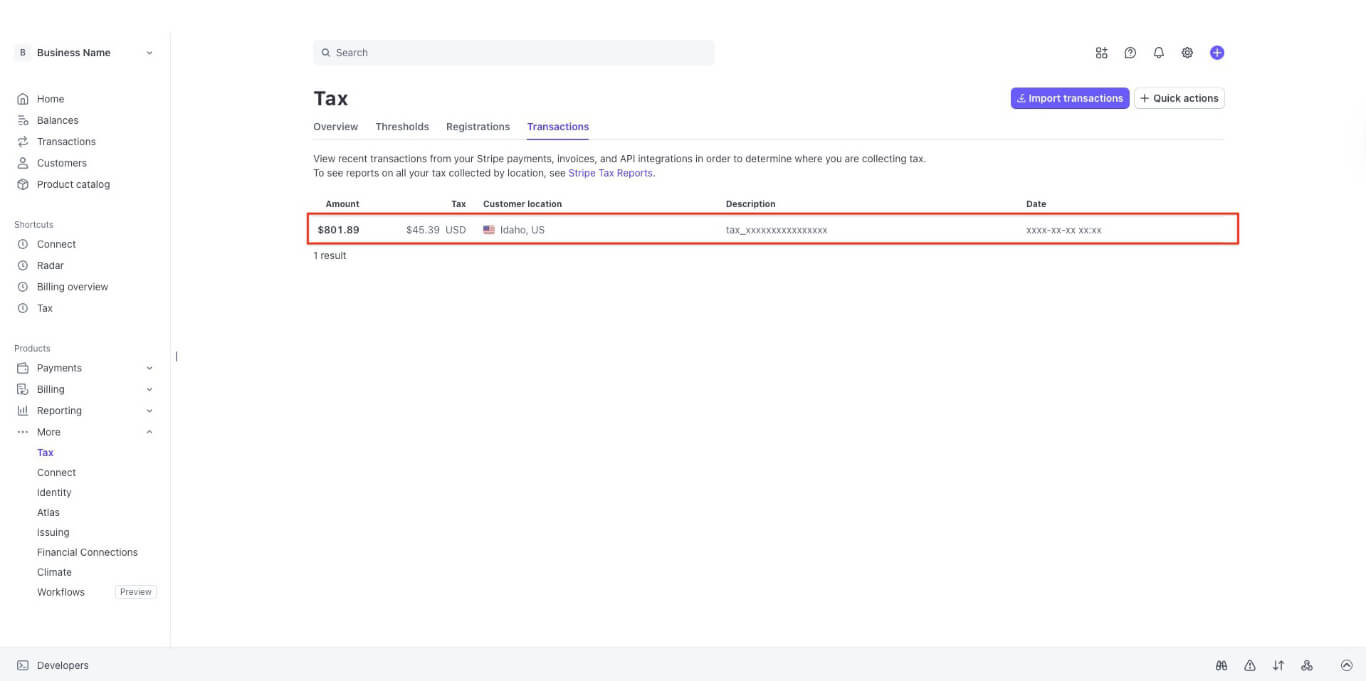
- Haga clic en el pago que ha realizado.
- Busque el impuesto importe para hallar el impuesto cobrado por la transacción.